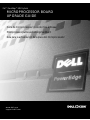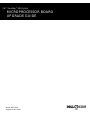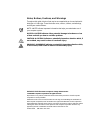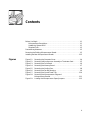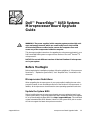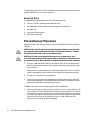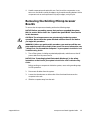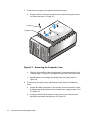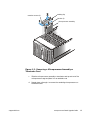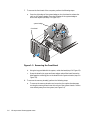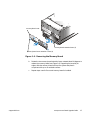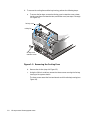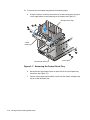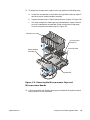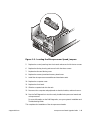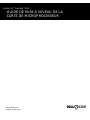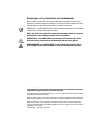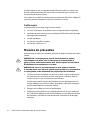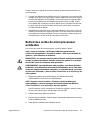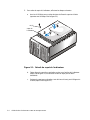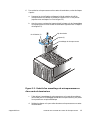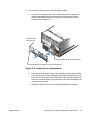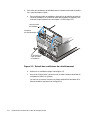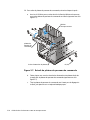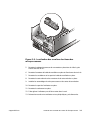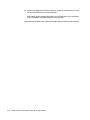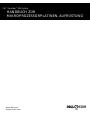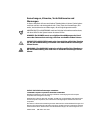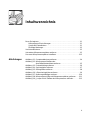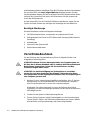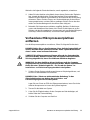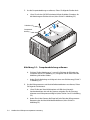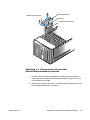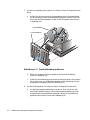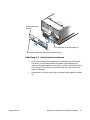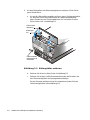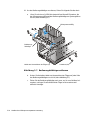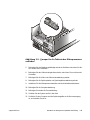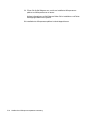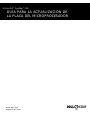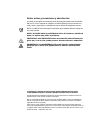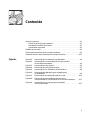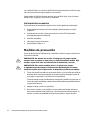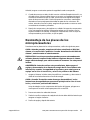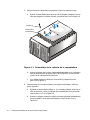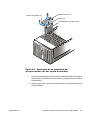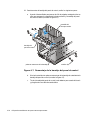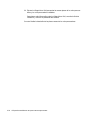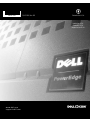www.dell.com
support.dell.com
Dell™ PowerEdge™ 8450 Systems
MICROPROCESSOR BOARD
UPGRADE GUIDE
Carte de microprocesseur guide de mise à niveau
Mikroprozessorplatine aufrüstungshandbuch
Guía para la actualización de la placa del microprocesador


www.dell.com
support.dell.com
Dell™ PowerEdge™ 8450 Systems
MICROPROCESSOR BOARD
UPGRADE GUIDE

Notes, Notices, Cautions, and Warnings
Throughout this guide, blocks of text may be accompanied by an icon and printed in
bold type or in italic type. These blocks are notes, notices, cautions, and warnings,
and they are used as follows:
NOTE: A NOTE indicates important information that helps you make better use of
your computer system.
NOTICE: A NOTICE indicates either potential damage to hardware or loss
of data and tells you how to avoid the problem.
CAUTION: A CAUTION indicates a potentially hazardous situation which, if
not avoided, may result in minor or moderate injury.
WARNING: A WARNING indicates a potentially hazardous situation which,
if not avoided, could result in death or serious bodily injury.
____________________
Information in this document is subject to change without notice.
© 2000 Dell Computer Corporation. All rights reserved.
Reproduction in any manner whatsoever without the written permission of Dell Computer
Corporation is strictly forbidden.
Trademarks used in this text: Dell, the DELL E COM logo, and PowerEdge are trademarks of
Dell Computer Corporation; Intel and Pentium are registered trademarks of Intel Corporation.
Other trademarks and trade names may be used in this document to refer to either the entities
claiming the marks and names or their products. Dell Computer Corporation disclaims any
proprietary interest in trademarks and trade names other than its own.
October 2000 P/N 31VFU Rev. A02

iii
Contents
Before You Begin . . . . . . . . . . . . . . . . . . . . . . . . . . . . . . . . . . . . . . . . . . . . . . . . . . 1-1
Microprocessor Restrictions . . . . . . . . . . . . . . . . . . . . . . . . . . . . . . . . . . . . . . 1-1
Update the System BIOS. . . . . . . . . . . . . . . . . . . . . . . . . . . . . . . . . . . . . . . . . 1-1
Required Tools . . . . . . . . . . . . . . . . . . . . . . . . . . . . . . . . . . . . . . . . . . . . . . . . . 1-2
Precautionary Measures . . . . . . . . . . . . . . . . . . . . . . . . . . . . . . . . . . . . . . . . . . . . . 1-2
Removing the Existing Microprocessor Boards . . . . . . . . . . . . . . . . . . . . . . . . . . . 1-3
Installing the New Microprocessor Boards . . . . . . . . . . . . . . . . . . . . . . . . . . . . . . 1-12
Figures Figure 1-1. Removing the Computer Cover. . . . . . . . . . . . . . . . . . . . . . . . . . . . . 1-4
Figure 1-2. Removing a Microprocessor Assembly or Terminator Card . . . . . . . 1-5
Figure 1-3. Removing the Front Bezel . . . . . . . . . . . . . . . . . . . . . . . . . . . . . . . . . 1-6
Figure 1-4. Removing the Memory Board . . . . . . . . . . . . . . . . . . . . . . . . . . . . . . 1-7
Figure 1-5. Removing the Cooling Fans. . . . . . . . . . . . . . . . . . . . . . . . . . . . . . . . 1-8
Figure 1-6. Removing the Fan Bay Housing. . . . . . . . . . . . . . . . . . . . . . . . . . . . . 1-9
Figure 1-7. Removing the Control Panel Tray . . . . . . . . . . . . . . . . . . . . . . . . . . 1-10
Figure 1-8. Removing the Microprocessor Cage and
Microprocessor Boards . . . . . . . . . . . . . . . . . . . . . . . . . . . . . . . . . . 1-11
Figure 1-9. Locating the Microprocessor Speed Jumpers. . . . . . . . . . . . . . . . . 1-13

iv

support.dell.com Microprocessor Board Upgrade Guide 1-1
Dell™ PowerEdge™ 8450 Systems
Microprocessor Board Upgrade
Guide
WARNING: The power supplies in this computer system produce high volt-
ages and energy hazards, which can cause bodily harm. Only trained
service technicians are authorized to remove the computer cover and
access any of the components inside the computer.
This document provides instructions for upgrading the microprocessor boards in your
Dell PowerEdge 8450 system to support newer versions of the Intel
®
Pentium
®
III
microprocessor.
NOTICE: Do not mix different versions of the Intel Pentium III microproces-
sor in your system.
Before You Begin
Before beginning the installation procedure, follow the guidelines in “Microprocessor
Restrictions,” “Update the System BIOS,” and “Required Tools,” found later in this
document.
Microprocessor Restrictions
When upgrading the microprocessors in your system after installing the new micro-
processor boards, do not mix different versions of the Pentium III microprocessor. In
addition, all microprocessors should have the same operating speed and cache size.
Update the System BIOS
Before installing the new microprocessor boards, you must update the basic input/
output system (BIOS), using the bootable flash BIOS diskette provided in this upgrade
kit, or by downloading the latest BIOS from http://support.dell.com. (This download
creates a bootable flash BIOS diskette.) Versions of the system BIOS prior to version
A03 do not support the latest microprocessor versions.

1-2 Microprocessor Board Upgrade Guide
To update the system BIOS from the flash BIOS diskette, boot the system from the
diskette and follow the on-screen instructions.
Required Tools
The upgrade procedure requires the use of the following tools:
• 1/4-inch nut driver, preferably with magnetic insert
• Wrist grounding strap for electrostatic discharge (ESD) protection
• Antistatic mat
• Key to the system keylock
• #2 Phillips screwdriver
Precautionary Measures
Before you remove the computer covers, perform the following steps in the sequence
indicated.
CAUTION: Do not attempt to service the computer system yourself, except
as explained in this guide and elsewhere in Dell documentation. Always
follow installation and service instructions closely.
CAUTION: To help avoid possible damage to the system board, wait
5 seconds after turning off the system before removing a component from
the system board or disconnecting a peripheral device from the computer.
1. To u ch an unpainted metal surface on the chassis, such as the metal around the
card-slot openings at the back of the computer, before touching anything inside
your computer.
While you work, periodically touch an unpainted metal surface on the computer
chassis to dissipate any static electricity that might harm internal components.
2. Turn off your computer and any peripherals.
3. Disconnect your computer and peripherals from their power sources. Also, dis-
connect any telephone or telecommunication lines from the computer. Doing so
reduces the potential for personal injury or shock.
In addition, take note of these safety guidelines when appropriate:
• When you disconnect a cable, pull on its connector or on its strain-relief loop, not
on the cable itself. Some cables have a connector with locking tabs; if you are dis-
connecting this type of cable, press in on the locking tabs before disconnecting
the cable. As you pull connectors apart, keep them evenly aligned to avoid bend-
ing any connector pins. Also, before you connect a cable, make sure both
connectors are correctly oriented and aligned.

support.dell.com Microprocessor Board Upgrade Guide 1-3
• Handle components and cards with care. Don’t touch the components or con-
tacts on a card. Hold a card by its edges or by its metal mounting bracket. Hold a
component such as a microprocessor chip by its edges, not by its pins.
Removing the Existing Microprocessor
Boards
To remove the microprocessor boards, perform the following steps.
NOTICE: Before proceeding, ensure that you have upgraded the system
BIOS to version A03 or later. See “Update the System BIOS” found earlier
in this document.
CAUTION: The microprocessors can get extremely hot during system
operation. Be sure that the system has had sufficient time to cool before
you begin this procedure.
WARNING: Before you perform this procedure, you must turn off the com-
puter and disconnect it from its AC power source. For more information, see
“Safety First—For You and Your Computer” in your system’s Installation and
Troubleshooting Guide.
1. Turn off the system, including any attached peripherals, and disconnect the AC
power cable from its power source.
NOTICE: See “Protecting Against Electrostatic Discharge” in the safety
instructions at the front of your system’s Installation and Troubleshooting
Guide.
Before working on components inside the system, use a wrist grounding strap
for ESD protection.
2. Disconnect all cables from the system.
3. Loosen the thumbscrews on either side of the front bezel that secure the
computer to the rack.
4. Slide the computer away from the rack.

1-4 Microprocessor Board Upgrade Guide
5. To remove the computer cover, perform the following steps:
a. Using the 1/4-inch nut driver, remove the two screws securing the cover to
the chassis (see step 1 in Figure 1-1).
Figure 1-1. Removing the Computer Cover
b. Slide the cover a half-inch (about a centimeter) or so toward the back of the
computer (step 2 in Figure 1-1), and grasp the top of the cover at both ends.
c. Carefully lift the cover straight up and away from the chassis (step 3 in
Figure 1-1).
6. To remove the microprocessors and terminator cards, perform the following
steps:
a. Using a #2 Phillips screwdriver or your thumbs, loosen the retention screws
and release the retaining clip from the microprocessor cage (see steps 1 and
2 in Figure 1-2).
b. Using your thumbs, lift the latches on each corner of the microprocessor
assembly or terminator card (see step 3 in Figure 1-2).
screws (2)
computer cover

support.dell.com Microprocessor Board Upgrade Guide 1-5
Figure 1-2. Removing a Microprocessor Assembly or
Terminator Card
c. Slide the microprocessor assembly or terminator card up and out of the
microprocessor cage and place it on an antistatic mat.
d. Repeat steps a through c to remove the remaining microprocessors or
terminator cards.
retaining clip
latches (2)
microprocessor assembly
retention screws (2)

1-6 Microprocessor Board Upgrade Guide
7. To remove the front bezel of the computer, perform the following steps:
a. Press the right edge of the system badge on the front bezel to release the
catch on the system badge. Press the left edge of the system badge to
access the keylock (see step 1 in Figure 1-3).
Figure 1-3. Removing the Front Bezel
b. Using the key provided with the system, unlock the bezel (step 2 in Figure 1-3).
c. Grasp the bezel by its upper and lower edges and pull the bezel forward to
disengage the mounting pins on the bezel from the system chassis (step 3 in
Figure 1-3).
8. To remove the memory board(s), perform the following steps:
a. To remove the memory-board cover, loosen the four captive thumbscrews
securing the memory-board cover to the front of the system chassis. Pull the
cover directly away from the system (see Figure 1-4).
system badge
front bezel

support.dell.com Microprocessor Board Upgrade Guide 1-7
Figure 1-4. Removing the Memory Board
b. Rotate the two memory-board retention levers outward about 90 degrees to
release the memory board (see Figure 1-4). Supporting the board by its
edges, slide the memory board out from the system and place it
component-side up on an antistatic surface.
c. Repeat steps a and b if a second memory board is installed.
memory-board cover
memory-board cover retention screws (4)
memory-board retention levers (2)

1-8 Microprocessor Board Upgrade Guide
9. To remove the cooling fans and fan bay housing, perform the following steps:
a. To access the fan bays, remove the fan bay cover's retention screw, releas-
ing the cover from the retention tabs, and lift the cover (see steps 1 through
3 in Figure 1-5).
Figure 1-5. Removing the Cooling Fans
b. Remove the six fans (step 4 in Figure 1-5).
c. Using the 1/4-inch nut driver, remove the three screws securing the fan bay
housing to the system chassis.
The three screws are at the front and at each end of the fan bay housing (see
Figure 1-6).
cooling fan
fan bay cover
fan bay cover
retention screw

support.dell.com Microprocessor Board Upgrade Guide 1-9
Figure 1-6. Removing the Fan Bay Housing
d. Remove the fan bay housing by lifting it straight up and out of the chassis
(see Figure 1-6).
front retention screw
side retention screws (2)
fan bay
housing

1-10 Microprocessor Board Upgrade Guide
10. To remove the control panel tray, perform the following steps:
a. Using the 1/4-inch nut driver, remove the ten screws securing the micropro-
cessor cage and the control panel tray to the chassis (see Figure 1-7).
Figure 1-7. Removing the Control Panel Tray
b. Rotate the two tray extractor levers on each side of the control panel tray
toward you (see Figure 1-7).
c. Pull the control panel tray forward to clear it from the chassis, and place the
tray on a clean antistatic mat.
control
panel tray
screws (10)
microprocessor cage
tray extractor levers (2)

support.dell.com Microprocessor Board Upgrade Guide 1-11
11. To release the microprocessor cage from the tray, perform the following steps:
a. Locate four rounded tabs on each side of the tray. Behind each are a pair of
tabs at the end of a plastic tab/latch assembly.
b. Squeeze the tabs (step 1 in Figure 8) and pull them out (step 2 in Figure 1-8).
c. This action releases the metal cage from a slotted plastic support. After all
four pair of tabs/latches are extended, lift the microprocessor cage away
from the microprocessor boards (step 3 in Figure 1-8).
Figure 1-8. Removing the Microprocessor Cage and
Microprocessor Boards
12. Using the extractor tool, lift each microprocessor board off the profusion board,
being careful not to flex the boards.
plastic tab/latch
assembly (4)
squeeze-tabs
microprocessor cage
microprocessor
boards (2)
profusion board

1-12 Microprocessor Board Upgrade Guide
Installing the New Microprocessor Boards
To install the new microprocessor boards, perform the following steps.
NOTICE: See “Protecting Against Electrostatic Discharge” in the safety
instructions at the front of your systems’s Installation and Troubleshooting
Guide.
1. To install a microprocessor board, position the board over the large connector on
the profusion board and press the microprocessor board into the profusion board
connector.
2. Repeat step 1 to install the second microprocessor board.
3. Install the microprocessor cage and press each plastic tab/latch in to latch the
microprocessor cage firmly in place.
NOTE: The microprocessor cage cannot lock if each microprocessor board is not
firmly seated in its connector.
4. Ensure that the microprocessor speed jumper is set correctly for the micropro-
cessor assembly installed.
Refer to Figure 1-9 for the location of the microprocessor speed jumpers. Refer to
your system’s Service Manual at http://support.dell.com for information on set-
ting the microprocessor speed jumpers.

support.dell.com Microprocessor Board Upgrade Guide 1-13
Figure 1-9. Locating the Microprocessor Speed Jumpers
5. Replace the control panel tray into the chassis and secure it with the ten screws.
6. Replace the fan bay housing and secure it with the three screws.
7. Replace the fans and fan bay cover.
8. Replace the memory board and memory board cover.
9. Install the microprocessor assemblies and terminator cards.
10. Replace the computer cover.
11. Replace the front bezel.
12. Slide the computer back into the rack.
13. Reconnect the computer and peripherals to electrical outlets, and turn them on.
14. Run the Dell Diagnostics to test the newly installed microprocessor boards and
microprocessors.
For more information on the Dell Diagnostics, see your system’s Installation and
Troubleshooting Guide.
This completes the installation of the microprocessor boards.

1-14 Microprocessor Board Upgrade Guide

www.dell.com
support.dell.com
Systèmes Dell™ PowerEdge™ 8450
GUIDE DE MISE À NIVEAU DE LA
CARTE DE MICROPROCESSEUR

Remarques, avis, précautions et avertissements
Dans ce guide, certains blocs de texte peuvent être accompagnés d’une icône et
imprimés en caractères gras ou en italiques. Ces blocs sont des remarques, des avis,
des précautions et des avertissements qui sont utilisés comme suit :
REMARQUE : Une REMARQUE indique des informations importantes qui vous aident
à utiliser votre système informatique au mieux.
AVIS : Un AVIS vous avertit d’un risque de dommage matériel ou de perte
de données et vous indique comment éviter le problème.
PRÉCAUTION : Une PRÉCAUTION vous avertit d’une situation qui, si elle
n'est pas évitée, peut entraîner des blessures plus ou moins graves.
AVERTISSEMENT : Un AVERTISSEMENT vous avertit d’une situation qui, si
elle n'est pas évitée, peut provoquer la mort ou des blessures sérieuses.
____________________
Les informations contenues dans ce document sont sujettes à modification sans préavis.
© 2000 Dell Computer Corporation. Tous droits réservés.
Toute reproduction, sous quelque forme que ce soit, sans l'autorisation écrite de Dell Computer
Corporation est strictement interdite.
Marques utilisées dans ce texte : Dell, le logo DELL E COM et PowerEdge sont des marques de
Dell Computer Corporation ; Intel et Pentium sont des marques déposées de Intel Corporation.
D’autres marques et noms commerciaux peuvent être utilisés dans ce document pour faire
référence aux entités se réclamant de ces marques et de ces noms ou à leurs produits. Dell
Computer Corporation dénie tout intérêt propriétaire vis-à-vis des marques ou des noms commer-
ciaux autres que les siens.
Octobre 2000 P/N 31VFU Rév. A02

iii
Table des matières
Avant de commencer . . . . . . . . . . . . . . . . . . . . . . . . . . . . . . . . . . . . . . . . . . . . . . . 2-1
Restrictions concernant le microprocesseur . . . . . . . . . . . . . . . . . . . . . . . . . . 2-1
Mise à jour du BIOS du système . . . . . . . . . . . . . . . . . . . . . . . . . . . . . . . . . . . 2-1
Outils requis. . . . . . . . . . . . . . . . . . . . . . . . . . . . . . . . . . . . . . . . . . . . . . . . . . . 2-2
Mesures de précaution . . . . . . . . . . . . . . . . . . . . . . . . . . . . . . . . . . . . . . . . . . . . . . 2-2
Retrait des cartes de microprocesseur existantes . . . . . . . . . . . . . . . . . . . . . . . . . 2-3
Installation des nouvelles cartes de microprocesseur. . . . . . . . . . . . . . . . . . . . . . 2-12
Figures Figure 2-1. Retrait du capot de l'ordinateur . . . . . . . . . . . . . . . . . . . . . . . . . . . . . 2-4
Figure 2-2. Retrait d'un assemblage de microprocesseur ou
d'une carte de terminaison . . . . . . . . . . . . . . . . . . . . . . . . . . . . . . . . 2-5
Figure 2-3. Retrait du cadre avant . . . . . . . . . . . . . . . . . . . . . . . . . . . . . . . . . . . . 2-6
Figure 2-4. Retrait de la carte mémoire . . . . . . . . . . . . . . . . . . . . . . . . . . . . . . . . 2-7
Figure 2-5. Retrait des ventilateurs de refroidissement. . . . . . . . . . . . . . . . . . . . 2-8
Figure 2-6. Retrait de l'armature de la baie de ventilation . . . . . . . . . . . . . . . . . . 2-9
Figure 2-7. Retrait du plateau du panneau de commande. . . . . . . . . . . . . . . . . 2-10
Figure 2-8. Retrait du bâti des microprocesseurs et
des cartes de microprocesseur . . . . . . . . . . . . . . . . . . . . . . . . . . . . 2-11
Figure 2-9. Localisation des cavaliers de vitesse des microprocesseurs. . . . . . 2-13

iv

support.dell.com Guide de mise à niveau de la carte de microprocesseur 2-1
Systèmes Dell™ PowerEdge™ 8450
Guide de mise à niveau de la carte
de microprocesseur
AVERTISSEMENT : Les blocs d’alimentation de votre système informatique
peuvent produire des tensions élevées et constituer des dangers pouvant
causer des blessures corporelles. Seuls les techniciens de service qualifiés
sont autorisés à retirer le capot de l’ordinateur et à accéder aux com-
posants se trouvant à l'intérieur.
Ce document fournit les instructions permettant de mettre à niveau les cartes de
microprocesseur de votre système Dell PowerEdge 8450 afin de prendre en charge
les versions plus récentes du microprocesseur Intel
®
Pentium
®
III.
AVIS : N'installez pas différentes versions du microprocesseur
Intel Pentium III dans votre système.
Avant de commencer
Avant de commencer la procédure d'installation, suivez les consignes des sections
« Restrictions concernant le microprocesseur », « Mise à jour du BIOS du système »
et « Outils requis » figurant plus loin dans ce document.
Restrictions concernant le microprocesseur
Lorsque vous mettez à niveau les microprocesseurs de votre système après
l'installation de nouvelles cartes de microprocesseur, n'installez pas différentes ver-
sions du microprocesseur Pentium III. En outre, les microprocesseurs doivent tous
avoir la même vitesse de fonctionnement et la même capacité de mémoire cache.
Mise à jour du BIOS du système
Avant d'installer les nouvelles cartes de microprocesseur, vous devez mettre à jour
le BIOS (Basic Input/Output System [système d'entrées/sorties de base]), soit grâce
à la disquette de BIOS flash amorçable fournie dans ce kit d'extension, soit en
téléchargeant le BIOS le plus récent depuis le site http://support.dell.com.

2-2 Guide de mise à niveau de la carte de microprocesseur
Ce téléchargement crée une disquette de BIOS flash amorçable. Les versions du
BIOS du système antérieures à la version A03 ne supportent pas les versions de
microprocesseur les plus récentes.
Pour mettre à jour le BIOS du système depuis la disquette de BIOS flash, initialisez le
système à partir de la disquette et suivez les instructions à l'écran.
Outils requis
La procédure de mise à niveau exige les outils suivants :
• une clé d'1/4 de pouce, de préférence avec une pièce d'insertion magnétique
• un bracelet de mise à la terre pour se protéger des ESD (electrostatic discharge
[décharges électrostatiques])
• un tapis antistatique
• une clé pour verrouiller le système
• un tournevis cruciforme n°2
Mesures de précaution
Avant de retirer les capots de l'ordinateur, effectuez les étapes suivantes dans l'ordre
indiqué.
PRÉCAUTION : Ne tentez pas de réparer ou d'entretenir le système
informatique vous-même, sauf si vous suivez les instructions de ce
guide ou d'une autre documentation Dell. Suivez toujours les instructions
d'installation et de maintenance à la lettre.
PRÉCAUTION : Pour ne pas endommager la carte système, attendez
5 secondes après avoir éteint le système avant de retirer un composant de
la carte système ou de déconnecter un périphérique de l'ordinateur.
1. Touchez une surface métallique non peinte du châssis, comme le métal autour
des ouvertures des connecteurs de carte à l'arrière de l'ordinateur, avant de
toucher quoi que ce soit à l'intérieur de votre ordinateur.
Pendant votre travail à l’intérieur de l’ordinateur, touchez périodiquement une
surface métallique non peinte du châssis, pour dissiper l'électricité statique qui
pourrait endommager les composants internes.
2. Éteignez votre ordinateur et tous ses périphériques.
3. Débranchez votre ordinateur et ses périphériques de leurs sources d'alimenta-
tion. Débranchez également tous les fils de téléphone ou de télécommunication
de l'ordinateur. Cela réduit le risque de blessures corporelles et de décharge
électrique.

support.dell.com Guide de mise à niveau de la carte de microprocesseur 2-3
De plus, notez les consignes de sécurité suivantes qui doivent être observées si le
cas se présente :
• Lorsque vous débranchez un câble, tirez sur son connecteur ou sur sa boucle de
serrage, et non pas sur le câble même. Certains câbles sont munis d'un connect-
eur avec des languettes de verrouillage ; si vous déconnectez ce type de câble,
poussez les languettes de verrouillage avant de déconnecter le câble. Quand
vous séparez des connecteurs, tenez-les alignés pour ne pas plier leurs broches.
De plus, avant de raccorder un câble, assurez-vous que les deux connecteurs
sont bien orientés et alignés.
• Manipulez les composants et les cartes avec précaution. Ne touchez ni les com-
posants ni les broches de contact d'une carte. Tenez une carte par ses bords ou
par sa patte de montage métallique. Tenez un composant, comme une puce de
microprocesseur, par ses bords et non pas par ses broches.
Retrait des cartes de microprocesseur
existantes
Pour retirer des cartes de microprocesseur, suivez les étapes ci-après.
AVIS : Avant de continuer, vérifiez que le BIOS du système est de
version A03 ou supérieure. Consultez la section « Mise à jour du BIOS du
système », plus haut dans ce document.
PRÉCAUTION : Les microprocesseurs peuvent devenir extrêmement chauds
lorsque le système fonctionne. Assurez-vous que le système a eu le temps
de refroidir avant de commencer cette procédure.
AVERTISSEMENT : Avant d'effectuer cette procédure, vous devez éteindre
l'ordinateur et le débrancher de sa source d'alimentation en CA. Pour obte-
nir de plus amples informations, consultez « La sécurité d'abord : pour vous
et pour votre ordinateur », dans le Guide d'installation et de dépannage de
votre système.
1. Éteignez le système et ses périphériques, puis débranchez le câble
d’alimentation en CA de sa source d’alimentation.
AVIS : Reportez-vous à la section « Protection contre les décharges
électrostatiques » dans les consignes de sécurité figurant au début du
Guide d'installation et de dépannage de votre système.
Avant d'intervenir sur les composants à l'intérieur du système, mettez un brace-
let avec mise à la terre pour vous protéger contre les ESD.
2. Débranchez tous les câbles du système.
3. Desserrez les vis à ailettes, situées de part et d'autre du cadre avant, qui servent
à fixer l'ordinateur au rack.
4. Faites glisser l'ordinateur pour l'éloigner du rack.

2-4 Guide de mise à niveau de la carte de microprocesseur
5. Pour retirer le capot de l'ordinateur, effectuez les étapes suivantes :
a. Avec la clé d'1/4 de pouce, retirez les deux vis fixant le capot au châssis
(reportez-vous à l'étape 1 de la figure 2-1).
Figure 2-1. Retrait du capot de l'ordinateur
b. Faites glisser le capot d'un centimètre environ vers l'arrière de l'ordinateur
(étape 2 de la figure 2-1) et saisissez le haut du capot par ses deux
extrémités.
c. Soulevez le capot avec précaution, tout droit vers le haut, pour l'éloigner du
châssis (étape 3 de la figure 2-1).
vis (2)
capot de
l'ordinateur

support.dell.com Guide de mise à niveau de la carte de microprocesseur 2-5
6. Pour retirer les microprocesseurs et les cartes de terminaison, suivez les étapes
ci-après :
a. Desserrez les vis de fixation et dégagez le clip de maintien du bâti du
microprocesseur en utilisant un tournevis cruciforme n°2 ou vos pouces
(reportez-vous aux étapes 1 et 2 de la figure 2-2).
b. Avec les pouces, soulevez les loquets situés à chaque coin de l'assemblage
du microprocesseur ou de la carte de terminaison (reportez-vous à l'étape 3
de la figure 2-2).
Figure 2-2. Retrait d'un assemblage de microprocesseur ou
d'une carte de terminaison
c. Faites glisser l'assemblage du microprocesseur ou la carte de terminaison
vers le haut pour le ou la dégager du bâti des microprocesseurs, puis posez-
le ou posez-la sur un tapis antistatique.
d. Répétez les étapes a à c pour retirer les autres microprocesseurs ou cartes
de terminaison.
clip de maintien
loquets (2)
assemblage du microprocesseur
vis de fixation (2)

2-6 Guide de mise à niveau de la carte de microprocesseur
7. Pour retirer le cadre avant de l'ordinateur, effectuez les étapes suivantes :
a. Pressez sur le bord droit du badge du système sur le cadre avant pour
dégager le loquet du badge du système. Pressez sur le bord gauche du
badge du système pour accéder au verrou (reportez-vous à l'étape 1 de
la figure 2-3).
Figure 2-3. Retrait du cadre avant
b. À l'aide de la clé fournie avec le système, déverrouillez le cadre (étape 2 de la
figure 2-3).
c. Saisissez le cadre par les bords inférieurs et supérieurs, puis tirez-le vers
l'avant pour dégager du châssis du système les broches de montage situées
sur le cadre (étape 3 de la figure 2-3).
badge du système
cadre avant

support.dell.com Guide de mise à niveau de la carte de microprocesseur 2-7
8. Pour retirer les cartes mémoire, suivez les étapes ci-après :
a. Pour retirer la couverture de la carte mémoire, desserrez les quatre vis à
ailettes imperdables fixant la couverture de la carte mémoire à l'avant
du châssis du système. Retirez la couverture en l'éloignant du système
(reportez-vous à la figure 2-4).
Figure 2-4. Retrait de la carte mémoire
b. Faites pivoter de 90 degrés environ vers l'extérieur les deux leviers de fixa-
tion de la carte mémoire pour dégager la carte mémoire (reportez-vous à la
figure 2-4). En soutenant la carte par les bords, retirez la carte mémoire du
système en la faisant glisser, puis posez-la sur une surface antistatique, ses
composants vers le haut.
c. Répétez les étapes a et b si une seconde carte mémoire est installée.
couverture de la
carte mémoire
vis de fixation de la couverture de la carte mémoire (4)
leviers de fixation de la carte mémoire (2)

2-8 Guide de mise à niveau de la carte de microprocesseur
9. Pour retirer les ventilateurs de refroidissement et l'armature de la baie de ventila-
tion, suivez les étapes ci-après :
a. Pour accéder aux baies de ventilateur, retirez les vis de maintien du capot de
la baie de ventilateur, ce qui libère le capot des languettes de maintien, puis
soulevez le capot (reportez-vous aux étapes 1 à 3 de la figure 2-5).
Figure 2-5. Retrait des ventilateurs de refroidissement
b. Retirez les six ventilateurs (étape 4 de la figure 2-5).
c. Avec la clé d'1/4 de pouce, retirez les trois vis fixant l'armature de la baie de
ventilation au châssis du système.
Les trois vis se trouvent à l'avant et à chaque extrémité de l'armature de la
baie de ventilation (reportez-vous à la figure 2-6).
ventilateur
de refroidissement
capot de la baie
de ventilation
vis de fixation du
capot de la baie
de ventilation

support.dell.com Guide de mise à niveau de la carte de microprocesseur 2-9
Figure 2-6. Retrait de l'armature de la baie de ventilation
d. Retirez l'armature de la baie de ventilation en la soulevant droit vers le haut
pour l'éloigner du châssis (reportez-vous à la figure 2-6).
vis de fixation avant
vis de fixation latérales (2)
armature
d
e
la baie de
ventilation

2-10 Guide de mise à niveau de la carte de microprocesseur
10. Pour retirer le plateau du panneau de commande, suivez les étapes ci-après :
a. Avec la clé d'1/4 de pouce, retirez les dix vis fixant le bâti des microproces-
seurs et le plateau du panneau de commande au châssis (reportez-vous à la
figure 2-7).
Figure 2-7. Retrait du plateau du panneau de commande
b. Faites pivoter vers vous les deux leviers d'extraction du plateau situés de
chaque côté du plateau du panneau de commande (reportez-vous à la
figure 2-7).
c. Tirez le plateau du panneau de commande vers l'avant pour le dégager du
châssis, puis placez-le sur un tapis antistatique propre.
plateau du
panneau de
commande
vis (10)
bâti des
microprocesseurs
leviers d'extraction du plateau (2)

support.dell.com Guide de mise à niveau de la carte de microprocesseur 2-11
11. Pour dégager le bâti des microprocesseurs du plateau, suivez les étapes
ci-après:
a. Repérez les quatre languettes arrondies situées de chaque côté du plateau.
Derrière chacune d'elles se trouve une paire de languettes à l'extrémité d'un
assemblage de loquets/languettes en plastique.
b. Pincez les languettes (étape 1 de la figure 2-8) et tirez-les pour les extraire
(étape 2 de la figure 2-8).
c. Ceci permet de dégager le bâti en métal d'un support fendu en plastique.
Une fois que les quatre paires de languettes/loquets sont en extension, sou-
levez le bâti des microprocesseurs pour le dégager des cartes de micropro-
cesseur (étape 3 de la figure 2-8).
Figure 2-8. Retrait du bâti des microprocesseurs et des cartes
de microprocesseur
12. En utilisant l'outil de retrait, soulevez chaque carte de microprocesseur du pan-
neau de profusion en faisant bien attention de ne pas plier les cartes.
assemblage de
loquets/languettes
en plastique (4)
languettes à pincer
bâti des
microprocesseurs
cartes de micropro-
cesseur (2)
panneau de profusion

2-12 Guide de mise à niveau de la carte de microprocesseur
Installation des nouvelles cartes de
microprocesseur
Pour installer les nouvelles cartes de microprocesseur, suivez les étapes ci-après.
AVIS : Reportez-vous à la section « Protection contre les décharges
électrostatiques » dans les consignes de sécurité figurant au début du
Guide d'installation et de dépannage de votre système.
1. Pour installer une carte de microprocesseur, placez-la sur le grand connecteur du
panneau de profusion et appuyez dessus pour la faire rentrer dans le connecteur
du panneau de profusion.
2. Répétez l'étape 1 pour installer la seconde carte de microprocesseur.
3. Installez le bâti des microprocesseurs et appuyez sur chaque languette/loquet en
plastique pour le verrouiller en place.
REMARQUE : Le bâti des microprocesseurs ne peut pas être verrouillé tant que
chaque carte de microprocesseur n'est pas solidement installée dans son con-
necteur.
4. Assurez-vous que le cavalier de vitesse du microprocesseur est bien configuré
pour l'assemblage de microprocesseur installé.
Reportez-vous à la figure 2-9 pour savoir où se trouve les cavalier de vitesse des
microprocesseurs. Pour obtenir des informations concernant la configuration des
cavaliers de vitesse des microprocesseurs, reportez-vous au Manuel d'entretien
de votre système à l'adresse Web suivante :http://support.dell.com

support.dell.com Guide de mise à niveau de la carte de microprocesseur 2-13
Figure 2-9. Localisation des cavaliers de vitesse des
microprocesseurs
5. Remettez le plateau du panneau de commande en place dans le châssis, puis
fixez-le avec les dix vis.
6. Remettez l'armature de la baie de ventilation en place et fixez-la avec les trois vis.
7. Remettez les ventilateurs et le capot de la baie de ventilation en place.
8. Remettez la carte mémoire et la couverture de la carte mémoire en place.
9. Installez les assemblages de microprocesseurs et les cartes de terminaison.
10. Remettez le capot de l'ordinateur en place.
11. Remettez le cadre avant en place.
12. Faites glisser l'ordinateur pour le faire rentrer dans le rack.
13. Rebranchez ensuite votre ordinateur et ses périphériques, puis allumez-les.

2-14 Guide de mise à niveau de la carte de microprocesseur
14. Exécutez les Diagnostics Dell pour tester les cartes de microprocesseur et les
microprocesseurs que vous venez d'installer.
Pour obtenir de plus amples informations sur les Diagnostics Dell, consultez le
Guide d'installation et de dépannage de votre système.
La procédure d'installation des cartes de microprocesseur est désormais terminée.

www.dell.com
support.dell.com
Dell™ PowerEdge™ 8450 Systeme
HANDBUCH ZUR
MIKROPROZESSORPLATINEN-AUFRÜSTUNG

Anmerkungen, Hinweise, Vorsichtshinweise und
Warnungen
In diesem Handbuch können verschiedene Textabschnitte mit einem Symbol geken-
nzeichnet und fett- oder kursivgedruckt sein. Diese Texte sind Anmerkungen, Hin-
weise, Vorsichtshinweise und Warnungen, die wie folgt eingesetzt werden:
ANMERKUNG: Eine ANMERKUNG macht auf wichtige Informationen aufmerksam,
mit deren Hilfe Sie das System besser einsetzen können.
HINWEIS: Ein HINWEIS warnt vor möglichen Beschädigungen der Hard-
ware oder Datenverlust und zeigt, wie diese vermieden werden können.
VORSICHT: Ein VORSICHTshinweis zeigt eine mögliche gefährliche Situation
an, die bei Nichtbeachtung zu leichten oder mittelschweren Verletzungen
führen könnte.
WARNUNG: Eine WARNUNG zeigt eine mögliche gefährliche Situation an,
die bei Nichtbeachtung zum Tode oder zu schweren Verletzungen führen
könnte.
____________________
Irrtümer und technische Änderungen vorbehalten.
© 2000 Dell Computer Corporation. Alle Rechte vorbehalten.
Nachdrucke jeglicher Art ohne die vorherige schriftliche Genehmigung der Dell Computer
Corporation sind strengstens untersagt.
Warenzeichen in diesem Text: Dell, das DELL E COM-Logo und PowerEdge sind Warenzeichen
der Dell Computer Corporation; Intel und Pentium sind eingetragene Warenzeichen der Intel
Corporation.
Alle anderen in dieser Dokumentation genannten Warenzeichen und Produktbezeichnungen sind
Eigentum der entsprechenden Hersteller und Firmen. Die Dell Computer Corporation verzichtet
auf alle Besitzrechte an Warenzeichen und Handelsbezeichnungen, die nicht ihr Eigentum sind.
Oktober 2000 P/N 31VFU Rev. A02

iii
Inhaltsverzeichnis
Bevor Sie beginnen . . . . . . . . . . . . . . . . . . . . . . . . . . . . . . . . . . . . . . . . . . . . . . . . . 3-1
Mikroprozessor-Einschränkungen . . . . . . . . . . . . . . . . . . . . . . . . . . . . . . . . . . 3-1
System-BIOS aktualisieren. . . . . . . . . . . . . . . . . . . . . . . . . . . . . . . . . . . . . . . . 3-1
Benötigte Werkzeuge. . . . . . . . . . . . . . . . . . . . . . . . . . . . . . . . . . . . . . . . . . . . 3-2
Vorsichtsmaßnahmen . . . . . . . . . . . . . . . . . . . . . . . . . . . . . . . . . . . . . . . . . . . . . . . 3-2
Vorhandene Mikroprozessorplatinen entfernen . . . . . . . . . . . . . . . . . . . . . . . . . . . 3-3
Die neuen Mikroprozessorplatinen installieren . . . . . . . . . . . . . . . . . . . . . . . . . . . 3-12
Abbildungen Abbildung 3-1. Computerabdeckung entfernen . . . . . . . . . . . . . . . . . . . . . . . . . . . 3-4
Abbildung 3-2. Mikroprozessor-Bausatz oder
Abschlußwiderstandskarte entfernen. . . . . . . . . . . . . . . . . . . . . . . 3-5
Abbildung 3-3. Frontverkleidung entfernen. . . . . . . . . . . . . . . . . . . . . . . . . . . . . . . 3-6
Abbildung 3-4. Speicherplatine entfernen. . . . . . . . . . . . . . . . . . . . . . . . . . . . . . . . 3-7
Abbildung 3-5. Kühlungslüfter entfernen . . . . . . . . . . . . . . . . . . . . . . . . . . . . . . . . 3-8
Abbildung 3-6. Lüfterschachtgehäuse entfernen . . . . . . . . . . . . . . . . . . . . . . . . . . 3-9
Abbildung 3-7. Bedienungsfeldträger entfernen. . . . . . . . . . . . . . . . . . . . . . . . . . 3-10
Abbildung 3-8. Mikroprozessor-Käfig und Mikroprozessorplatinen entfernen . . . 3-11
Abbildung 3-9. JJumper für die Taktrate des Mikroprozessors auffinden . . . . . . 3-13

iv

support.dell.com Handbuch zur Mikroprozessorplatinen-Aufrüstung 3-1
Dell™ PowerEdge™ 8450 Systeme
Handbuch zur
Mikroprozessorplatinen-
Aufrüstung
WARNUNG: Die Netzteile im Computersystem können gefährliche Hoch-
spannungen und andere elektrische Gefahren erzeugen, die zu Körper-
verletzungen führen können. Nur ausgebildete Service-Techniker sind
befugt, die Computerabdeckung zu entfernen und Arbeiten an den
Komponenten im Inneren des Computers vorzunehmen.
Dieses Dokument enthält Anleitungen zum Aufrüsten von Mikroprozessorplatinen
des Dell PowerEdge 8450-Systems zur Unterstützung neuerer Versionen des
Intel
®
Pentium
®
III-Mikroprozessors.
HINWEIS: Verschiedene Versionen des Intel Pentium III Mikroprozessors
dürfen im System nicht gemeinsam verwendet werden.
Bevor Sie beginnen
Lesen Sie vor der Installation die Richtlinien unter “Mikroprozessor-Einschränkungen”,
“System-BIOS aktualisieren” und “Benötigte Werkzeuge” weiter hinten in diesem
Dokument.
Mikroprozessor-Einschränkungen
Werden nach der Installation der neuen Mikroprozessorplatinen die Mikroprozessoren
im System aufgerüstet, dürfen keine verschiedenen Versionen des Pentium III Mikro-
prozessors gemeinsam verwendet werden. Ferner sollten alle Mikroprozessoren die
gleiche Taktrate und die gleiche Größe des Cache-Speichers besitzen.
System-BIOS aktualisieren
Vor der Installation der neuen Mikroprozessorplatinen muß das BIOS (Basic Input/
Output System [Grundlegendes Eingabe-/Ausgabesystem]) mit Hilfe der mit diesem

3-2 Handbuch zur Mikroprozessorplatinen-Aufrüstung
Aufrüstbausatz gelieferten startfähigen Flash-BIOS-Diskette oder durch Herunterladen
des neuesten BIOS unter http://support.dell.com aktualisiert werden. (Mit den
heruntergeladenen Dateien wird eine startfähige Flash-BIOS-Diskette erstellt). Ältere
Versionen des System-BIOS als Version A03 unterstützen nicht die neuesten Ver-
sionen des Mikroprozessors.
Um das System-BIOS von der Flash-BIOS-Diskette zu aktualisieren, starten Sie das
System von dieser Diskette aus und folgen den Anleitungen auf dem Bildschirm.
Benötigte Werkzeuge
Das Aufrüstverfahren erfordert die folgenden Werkzeuge:
• 1/4-Zoll-Sechskantschlüssel, vorzugsweise mit magnetischem Einsatz
• Erdungsarmband zum Schutz vor ESD (Electrostatic Discharge [elektrostatische
Entladung])
• Antistatikmatte
• Schlüssel für das Systemschloß
• Kreuzschlitzschraubenzieher
Vorsichtsmaßnahmen
Vor dem Entfernen der Computerabdeckung führen Sie folgende Schritte in der
angegebenen Reihenfolge durch.
VORSICHT: Nehmen Sie keine Wartungsarbeiten am Computersystem vor,
die über das in diesem Handbuch oder in anderen Dell Dokumentationen
Beschriebene hinausgehen. Folgen Sie den Installations- und Rep-
araturanleitungen immer exakt.
VORSICHT: Um eine Beschädigung der Systemplatine zu vermeiden,
warten Sie nach dem Ausschalten des Systems 5 Sekunden lang, bevor
eine Komponente von der Systemplatine entfernt oder ein Peripheriegerät
vom Computer getrennt wird.
1. B e r ühren Sie eine unbeschichtete Metallfläche am Gehäuse, wie z. B. die Met-
allkomponenten um die Steckkartenleisten an der Rückseite des Computers,
bevor Sie die Komponenten im Innern des Computers anfassen.
Wiederholen Sie während der Arbeit im Innern des Systems diese Erdung
regelmäßig, um statische Aufladungen abzuleiten, die die internen Komponenten
beschädigen könnten.
2. Schalten Sie das System und alle Peripheriegeräte aus.
3. Trennen Sie den Computer und die Peripheriegeräte von der Stromversorgung.
Trennen Sie auch Telefon- oder Telekommunikationskabel vom System. Dadurch
wird das Risiko von Körperverletzungen oder Stromschlag reduziert.

support.dell.com Handbuch zur Mikroprozessorplatinen-Aufrüstung 3-3
Weiterhin sind folgende Sicherheitshinweise, soweit angebracht, zu beachten:
• Halten Sie beim Abziehen eines Kabels immer dessen Stecker oder Zuglasche
fest, niemals das Kabel selbst. Einige Kabel besitzen Sicherungsklammern;
drükken Sie beim Abziehen solcher Kabel vor dem Entfernen auf die Sicherung-
sklammern. Ziehen Sie beim Trennen von Steckverbindungen die Anschlüsse
immer gerade heraus, um keine Stifte zu verbiegen. Richten Sie vor dem Her-
stellen von Steckverbindungen die Anschlüsse stets richtig aus.
• Behandeln Sie Komponenten und Karten sorgfältig. Berühren Sie die Kompo-
nenten oder Kontakte auf den Karten nicht. Fassen Sie die Karten nur an den
Rändern oder den Montageblechen. Komponenten, wie zum Beispiel Mikroproz-
essorchips, sollten an den Kanten, nicht an den Stiften gehalten werden.
Vorhandene Mikroprozessorplatinen
entfernen
Um die Mikroprozessorplatinen zu entfernen, führen Sie folgende Schritte durch.
HINWEIS: Stellen Sie vor dem Fortsetzen sicher, daß das System-BIOS auf
Version A03 oder höher aktualisiert wurde. Siehe “System-BIOS aktuali-
sieren” weiter vorne in diesem Dokument.
VORSICHT: Die Mikroprozessoren können während des Systembetriebs
sehr heiß werden. Stellen Sie sicher, daß das System eine ausreichende
Zeit lang abgekühlt ist, bevor Sie mit diesem Verfahren beginnen.
WARNUNG: Vor dem Ausführen dieses Verfahrens muß der Computer
ausgeschaltet und vom Stromnetz getrennt werden. Weitere Informationen
finden Sie unter “Sicherheit geht vor - für Sie und das System” im
Installations- und Fehlerbeseitigungshandbuch des Systems.
1. Schalten Sie das System und alle angeschlossenen Peripheriegeräte aus, und
trennen Sie das Netzkabel vom Stromnetz.
HINWEIS: Siehe “Schutz vor elektrostatischer Entladung” in den
Sicherheitshinweisen am Anfang des Installations- und
Fehlerbeseitigungshandbuchs des Systems.
Legen Sie zum Schutz vor ESD eine Erdungsmanschette an, bevor Sie mit der
Arbeit an Komponenten im Innern des Systems beginnen.
2. Trennen Sie alle Kabel vom System.
3. Lösen Sie die Flügelschrauben, die den Computer am Rack befestigen, auf
beiden Seiten der Frontverkleidung.
4. Schieben Sie den Computer vom Rack fort.

3-4 Handbuch zur Mikroprozessorplatinen-Aufrüstung
5. Um die Computerabdeckung zu entfernen, führen Sie folgende Schritte durch:
a. Lösen Sie mit dem 1/4-Zoll-Sechskantschlüssel die beiden Schrauben, die
die Abdeckung am Gehäuse sichern (siehe Schritt 1 in Abbildung 3-1).
Abbildung 3-1. Computerabdeckung entfernen
b. Schieben Sie die Abdeckung ca. 1 cm weit in Richtung der Rückseite des
Computers (Schritt 2 in Abbildung 3-1), und greifen Sie die obere Seite der
Abdeckung mit beiden Händen.
c. Heben Sie die Abdeckung vorsichtig nach oben vom Gehäuse weg (Schritt 3
in Abbildung 3-1).
6. Um die Mikroprozessoren und Abschlußwiderstandskarten zu entfernen, führen
Sie folgende Schritte durch:
a. Lösen Sie die zwei Verschlußschrauben mit Hilfe eines Kreuzschl-
itzschraubenziehers oder mit den Daumen und geben Sie die Sicherung-
sklammer vom Mikroprozessor-Käfig frei (siehe Schritte 1 und 2 in Abbildung
3-2).
b. Heben Sie mit den Daumen die Riegel auf jeder Seite des Mikroprozessor-
Bausatzes oder der Abschlußwiderstandskarte an (siehe Schritt 3 in
Abbildung 3-2).
Schrauben (2)
Computerab-
deckung

support.dell.com Handbuch zur Mikroprozessorplatinen-Aufrüstung 3-5
Abbildung 3-2. Mikroprozessor-Bausatz oder
Abschlußwiderstandskarte entfernen
c. Schieben Sie den Mikroprozessor-Bausatz oder die Abschlußwiderstand-
skarte nach oben und aus dem Mikroprozessor-Käfig, und legen Sie ihn auf
eine antistatische Unterlage.
d. Wiederholen Sie die Schritte a bis c, um alle übrigen Mikroprozessoren oder
Abschlußwiderstandskarten zu entfernen.
Halterungsklammer
Riegel (2)
Mikroprozessor-Bausatz
Halterungsschrauben (2)

3-6 Handbuch zur Mikroprozessorplatinen-Aufrüstung
7. Um die Frontverkleidung des Systems zu entfernen, führen Sie folgende Schritte
durch:
a. Drücken Sie die rechte Kante der Systemplakette auf der Frontverkleidung,
um die Verhakung auf der Systemplakette freizugeben. Drücken Sie auf die
linke Kante der Systemplakette, um das Schloß freizugeben (siehe Schritt 1
in Abbildung 3-3).
Abbildung 3-3. Frontverkleidung entfernen
b. Öffnen Sie mit dem im System enthaltenen Schlüssel die Verkleidung
(Schritt 2 in Abbildung 3-3).
c. Greifen Sie die Verkleidung an den oberen und unteren Kanten und schieben
Sie sie nach vorne, um die Befestigungsstifte auf der Verkleidung vom Sys-
temgehäuse freizugeben (Schritt 3 in Abbildung 3-3).
8. Um die Speicherplatine(n) zu entfernen, führen Sie folgende Schritte durch:
a. Um die Speicherplatinenabdeckung zu entfernen, lösen Sie die vier selb-
stsichernden Rändelschrauben, die die Speicherplatinenabdeckung an der
Vorderseite des Systemgehäuses befestigen. Ziehen Sie die Abdeckung
gerade aus dem System heraus (siehe Abbildung 3-4).
Systemplakette
Frontverkleidung

support.dell.com Handbuch zur Mikroprozessorplatinen-Aufrüstung 3-7
Abbildung 3-4. Speicherplatine entfernen
b. Drehen Sie die beiden Speicherplatinen-Verschlußhebel um etwa 90 Grad
nach außen, um die Speicherplatine freizugeben (siehe Abbildung 3-4).
Halten Sie die Speicherplatine an den Kanten, schieben Sie sie aus dem Sys-
tem und legen Sie sie mit der Komponentenseite nach oben auf eine anti-
statische Unterlage.
c. Wiederholen Sie Schritte a und b, falls eine weitere Speicherplatine installiert
ist.
Speicherplatinenab-
deckung
Verschlußschrauben der Speicherplatinenabdeckung (4)
Verschlußhebel der Speicherplatine (2)

3-8 Handbuch zur Mikroprozessorplatinen-Aufrüstung
9. Um die Kühlungslüfter und Lüfterschachtgehäuse zu entfernen, führen Sie fol-
gende Schritte durch:
a. Um auf die Lüfterschächte zugreifen zu können, gehen Sie folgendermaßen
vor: entfernen Sie die Verschlußschraube der Lüfterschachtabdeckung,
geben Sie diese aus den Sicherungsklammern frei, und heben Sie sie an
(siehe Schritte 1 bis 3 in Abbildung 3-5).
Abbildung 3-5. Kühlungslüfter entfernen
b. Entfernen Sie die sechs Lüfter (Schritt 4 in Abbildung 3-5).
c. Entfernen Sie mit dem 1/4-Zoll-Sechskantschlüssel die drei Schrauben, die
das Lüfterschachtgehäuse am Systemgehäuse befestigen.
Die drei Schrauben befinden sich auf der Vorderseite an jedem Ende des
Lüfterschachtgehäuses (siehe Abbildung 3-6).
Kühlungslü
fter
Lüfterschacht-
abdeckung
Lüfterschachtab-
deckungsverschl
ußschraube

support.dell.com Handbuch zur Mikroprozessorplatinen-Aufrüstung 3-9
Abbildung 3-6. Lüfterschachtgehäuse entfernen
d. Entfernen Sie das Lüfterschachtgehäuse durch gerades Anheben aus dem
Systemgehäuse (siehe Abbildung 3-6).
vordere
Verschlußschraube
seitliche Verschlußschraube (2)
Lüfterschacht-
gehäuse

3-10 Handbuch zur Mikroprozessorplatinen-Aufrüstung
10. Um den Bedienungsfeldträger zu entfernen, führen Sie folgende Schritte durch:
a. Lösen Sie mit einem 1/4-Zoll-Sechskantschlüssel die zwölf Schrauben, die
den Mikroprozessor-Käfig und den Bedienungsfeldträger am Systemgehäuse
sichern (siehe Abbildung 3-7).
Abbildung 3-7. Bedienungsfeldträger entfernen
b. Drehen Sie die beiden Hebel zum Herausziehen des Trägers auf jeder Seite
des Bedienungsfeldträgers zu sich hin (siehe Abbildung 3-7).
c. Ziehen Sie den Bedienungsfeldträger nach vorne, um ihn vom Gehäuse frei-
zugeben, und legen Sie anschließend den Träger auf eine saubere anti-
statische Unterlage.
Bedienungs-
feld träger
Schrauben (10)
Mikroprozessor-Käfig
Hebel zum Herausziehen des Trägers (2)

support.dell.com Handbuch zur Mikroprozessorplatinen-Aufrüstung 3-11
11. Um den Mikroprozessor-Käfig vom Träger freizugeben, führen Sie folgende
Schritte durch:
a. Machen Sie die vier abgerundeten Laschen auf jeder Seite des Trägers aus-
findig. Hinter jeder befindet sich am Ende eines Plastiklaschen/Riegelbau-
satzes ein Paar von Laschen.
b. Drücken Sie die Laschen zusammen (Schritt 1 in Abbildung 3-8) und ziehen
Sie sie heraus (Schritt 2 in Abbildung 3-8).
c. Dadurch wird der Metallkäfig von der geschlitzten Plastikhalterung freigege-
ben. Nachdem alle vier Laschen/Riegelpaare gelöst sind, entfernen Sie den
Mikroprozessor-Käfig von den Mikroprozessorplatinen (Schritt 3 in
Abbildung 3-8).
Abbildung 3-8. Mikroprozessor-Käfig und
Mikroprozessorplatinen entfernen
12. Heben Sie mit dem Hebelwerkzeug jede Mikroprozessorplatine aus der Profu-
sionsplatine. Achten Sie dabei darauf, die Platinen nicht zu verbiegen.
Plastiklasche/
Riegelbausatz (4)
Drucklaschen
Mikroprozessor-Käfig
Mikroprozessor-
platinen (2)
Profusion-Platine

3-12 Handbuch zur Mikroprozessorplatinen-Aufrüstung
Die neuen Mikroprozessorplatinen
installieren
Um die neuen Mikroprozessorplatinen zu installieren, führen Sie folgende Schritte
durch.
HINWEIS: Siehe “Schutz vor elektrostatischer Entladung” in den Sicherheit-
shinweisen am Anfang des Installations- und Fehlerbeseitigungshandbuchs
des Systems.
1. Um eine Mikroprozessorplatine zu installieren, richten Sie die Platine über dem
großen Anschluß der Profusion-Platine aus und drücken die Mikroprozessor-
platine in den Anschluß der Profusion-Platine.
2. Wiederholen Sie Schritt 1, um eine zweite Mikroprozessorplatine zu installieren.
3. Installieren Sie den Mikroprozessor-Käfig, und drücken Sie jede(n) Plastiklasche/
Riegel ein, um den Mikroprozessor-Käfig sicher zu befestigen.
ANMERKUNG: Der Mikroprozessor-Käfig kann nicht verriegelt werden, wenn
nicht jede der Mikroprozessorplatinen sicher im jeweiligen Anschluß befestigt ist.
4. Stellen Sie sicher, daß der Jumper für die Taktrate des Mikroprozessors korrekt
für den installierten Mikroprozessorbausatz gesetzt ist.
Die genau Position der Jumper für die Taktrate des Mikroprozessors finden
Sie in Abbildung 3-9. Informationen zum Einstellen der Jumper für die
Taktrate des Mikroprozessors finden Sie im Service-Handbuch unter
http://support.dell.com.

support.dell.com Handbuch zur Mikroprozessorplatinen-Aufrüstung 3-13
Abbildung 3-9. JJumper für die Taktrate des Mikroprozessors
auffinden
5. Befestigen Sie den Bedienungsfeldträger wieder im Gehäuse und sichern Sie die-
sen mit den zehn Schrauben.
6. Befestigen Sie das Lüfterschachtgehäuse wieder, und sichern Sie es mit den drei
Schrauben.
7. Befestigen Sie die Lüfter und Lüfterschachtabdeckung wieder.
8. Befestigen Sie die Speicherplatine und Speicherplatinenabdeckung wieder.
9. Installieren Sie die Mikroprozessorbausätze und Abschlußwiderstandskarten.
10. Befestigen Sie die Computerabdeckung.
11. Befestigen Sie wieder die Frontverkleidung.
12. Schieben Sie das System zurück in das Rack.
13. Schließen Sie den Computer und die Peripheriegeräte an die Stromversorgung
an, und schalten Sie sie an.

3-14 Handbuch zur Mikroprozessorplatinen-Aufrüstung
14. Führen Sie die Dell Diagnose aus, um die neu installierten Mikroprozessor-
platinen und Mikroprozessoren zu testen.
Weitere Informationen zur Dell Diagnose finden Sie im Installations- und Fehler-
beseitigungshandbuch des Systems.
Die Installation der Mikroprozessorplatinen ist damit abgeschlossen.

www.dell.com
support.dell.com
Sistemas Dell™ PowerEdge™ 8450
GUÍA PARA LA ACTUALIZACIÓN DE
LA PLACA DEL MICROPROCESADOR

Notas, avisos, precauciones y advertencias
A lo largo de esta guía, encontrará secciones de texto que pueden estar acompaña-
das por un icono e impresas en negritas o en itálicas.Estas secciones de texto son
notas, avisos, precauciones y advertencias que se utilizan de la siguiente manera:
NOTA: Una NOTA indica información importante que le ayuda a utilizar su equipo de
una mejor manera.
AVISO: Un AVISO indica la posibilidad de daños al hardware o pérdida de
datos y le explica cómo evitar el problema.
PRECAUCIÓN: Una PRECAUCIÓN indica una situación potencialmente peli-
grosa que, si no se evita, puede provocar lesiones menores o moderadas.
ADVERTENCIA: Una ADVERTENCIA indica una situación potencialmente
peligrosa que, si no se evita, puede causar la muerte o serias lesiones
físicas.
____________________
La información contenida en este documento puede modificarse sin aviso previo.
© 1999-2000 Dell Computer Corporation. Quedan reservados todos los derechos.
Queda estrictamente prohibida la reproducción de este documento en cualquier forma sin la
autorización por escrito de Dell Computer Corporation.
Marcas comerciales utilizadas en este texto: Dell, el logotipo DELL E COM y PowerEdge son
marcas comerciales de Dell Computer Corporation; Intel y Pentium son marcas comerciales
registradas de Intel Corporation.
Otras marcas y otros nombres comerciales pueden utilizarse en este documento para hacer
referencia a las entidades que los poseen o a sus productos. Dell Computer Corporation renuncia
a cualquier interés sobre la propiedad de marcas y nombres comerciales que no sean los suyos.
Octubre de 2000 P/N 31VFU Rev. A02

iii
Contenido
Antes de comenzar . . . . . . . . . . . . . . . . . . . . . . . . . . . . . . . . . . . . . . . . . . . . . . . . . 4-1
Restricciones de microprocesadores. . . . . . . . . . . . . . . . . . . . . . . . . . . . . . . . 4-1
Actualización del BIOS del sistema . . . . . . . . . . . . . . . . . . . . . . . . . . . . . . . . . 4-1
Herramientas necesarias . . . . . . . . . . . . . . . . . . . . . . . . . . . . . . . . . . . . . . . . . 4-2
Medidas de precaución . . . . . . . . . . . . . . . . . . . . . . . . . . . . . . . . . . . . . . . . . . . . . . 4-2
Desmontaje de las placas de los microprocesadores . . . . . . . . . . . . . . . . . . . . . . . 4-3
Instalación de las nuevas placas para los microprocesadores. . . . . . . . . . . . . . . . 4-12
Figuras Figura 4-1. Desmontaje de la cubierta de la computadora. . . . . . . . . . . . . . . . . . 4-4
Figura 4-2. Desmontaje de un ensamblaje del microprocesador o
de una tarjeta terminadora. . . . . . . . . . . . . . . . . . . . . . . . . . . . . . . . . 4-5
Figura 4-3. Desmontaje del bisel anterior . . . . . . . . . . . . . . . . . . . . . . . . . . . . . . 4-6
Figura 4-4. Desmontaje de la tarjeta de memoria . . . . . . . . . . . . . . . . . . . . . . . . 4-7
Figura 4-5. Desmontaje de los ventiladores de enfriamiento . . . . . . . . . . . . . . . 4-8
Figura 4-6. Desmontaje del gabinete para el compartimiento
de ventiladores. . . . . . . . . . . . . . . . . . . . . . . . . . . . . . . . . . . . . . . . . . 4-9
Figura 4-7. Desmontaje de la bandeja del panel de control. . . . . . . . . . . . . . . . 4-10
Figura 4-8. Desmontaje de la canastilla de retención de los
microprocesadores y de las placas de los microprocesadores . . . . 4-11
Figura 4-9. Llocalización de los puentes para la velocidad
del microprocesador . . . . . . . . . . . . . . . . . . . . . . . . . . . . . . . . . . . . 4-13

iv

support.dell.com Guía para la actualización de la placa del microprocesador 4-1
Sistemas Dell™ PowerEdge™ 8450
Guía para la actualización de la
placa del microprocesador
ADVERTENCIA: Las fuentes de energía de este equipo producen altos
voltajes y corrientes peligrosas, que pueden causar lesiones físicas. Única-
mente técnicos capacitados de servicio están autorizados para desmontar
la cubierta de la computadora y tener acceso a los componentes del inte-
rior de la computadora.
Este documento contiene instrucciones para actualizar las placas de los microproce-
sadores en el sistema Dell PowerEdge 8450 para que puedan soportar versiones más
recientes del microprocesador Intel
®
Pentium
®
III.
AVISO: No combine versiones diferentes de microprocesadores
Intel Pentium III en el sistema.
Antes de comenzar
Antes de comenzar con el procedimiento de instalación, siga las pautas de “Restric-
ciones de microprocesadores”, “Actualizar el BIOS del sistema” y “Herramientas nec-
esarias”, más adelante en este documento.
Restricciones de microprocesadores
Al actualizar los microprocesadores del sistema después de instalar las nuevas placas,
no combine versiones diferentes del microprocesador Pentium III. Además, todos los
microprocesadores deben tener la misma velocidad operativa y el mismo tamaño de
caché.
Actualización del BIOS del sistema
Antes de instalar las nuevas placas de los microprocesadores, debe actualizar el
BIOS (Basic Input/Output System [sistema básico de entrada/salida]), usando el disco
de inicio del BIOS flash incluido en este paquete de actualización o puede descargar
el BIOS más reciente en http://support.dell.com. (Esta descarga crea un disco de

4-2 Guía para la actualización de la placa del microprocesador
inicio del BIOS flash). Las versiones del BIOS del sistema anteriores a la A03 no sopo-
rtan las versiones de microprocesadores más recientes.
Para actualizar el BIOS del sistema desde el disco del BIOS flash, inicie el sistema
desde el disco y siga las instrucciones en la pantalla.
Herramientas necesarias
El procedimiento de actualización requiere el uso de las siguientes herramientas:
• Destornillador para tuercas de 1/4 de pulgada, preferentemente con placa
magnética
• Muñequera de conexión a tierra para protección contra ESD (electrostatic
dscharge [descarga electrostática])
• Alfombra antiestática
• Llave para el cerrojo del sistema
• Destornillador Phillips no. 2
Medidas de precaución
Antes de desmontar las cubiertas de la computadora, realice los pasos siguientes en
la secuencia indicada.
PRECAUCIÓN: No intente dar servicio al equipo por su propia cuenta,
excepto como se explica en esta guía y en otros documentos de Dell. Siga
siempre al pie de la letra las instrucciones de instalación y servicio.
PRECAUCIÓN: Para evitar posibles daños a la placa base, espere
5 segundos luego de apagar el sistema antes de desmontar un compo-
nente de la placa base o desconectar un dispositivo periférico del equipo.
1. Toque una superficie metálica sin pintura del chasis, como el metal que rodea las
aberturas de las ranuras para tarjetas en la parte posterior del equipo, antes de
tocar algún componente en el interior de la computadora.
Conforme trabaje, toque periódicamente una superficie metálica sin pintura en el
chasis del equipo para disipar cualquier electricidad estática que pudiera dañar los
componentes internos.
2. Apague el equipo y todos los periféricos.
3. Desconecte el equipo y los periféricos de sus fuentes de energía. Asimismo,
desconecte todas las líneas telefónicas o de telecomunicaciones del equipo. Al
hacerlo, se reduce la posibilidad de lesiones personales o choque eléctrico.

support.dell.com Guía para la actualización de la placa del microprocesador 4-3
Además, tenga en cuenta estas pautas de seguridad cuando corresponda:
• Cuando desconecte un cable, tire del conector o del lazo liberador de tensión, no
del cable mismo. Algunos cables tienen un conector con lengüetas de seguro; si
está desconectando este tipo de cable, oprima sobre las lengüetas de seguro
antes de desconectar el cable. Conforme separe los conectores, manténgalos
alineados en forma pareja para evitar doblar las patas de los conectores. Asi-
mismo, antes de conectar un cable, asegúrese de que ambos conectores estén
correctamente orientados y alineados.
• Maneje los componentes y las tarjetas con cuidado. No toque los componentes
ni los contactos de las tarjetas. Sostenga las tarjetas por los bordes o por los
soportes metálicos de montaje. Sostenga los componentes como los chips de
microprocesadores por los bordes, no por las patas.
Desmontaje de las placas de los
microprocesadores
Para desmontar las placas de los microprocesadores, realice los siguientes pasos.
AVISO: Antes de proceder, asegúrese de haber actualizado el BIOS del
sistema a la versión A03 ó posterior. Consulte “Actualización del BIOS del
sistema”, anteriormente en este documento.
PRECAUCIÓN: Los microprocesadores pueden ponerse extremadamente
calientes durante la operación del sistema. Asegúrese de que el sistema
tenga suficiente tiempo para enfriarse antes de comenzar con este proced-
imiento.
ADVERTENCIA: Antes de realizar este procedimiento, debe apagar el
equipo y desconectarlo de su fuente de energía de CA. Para obtener más
información, consulte “La seguridad es lo primero; para usted y para su
equipo” en la Guía de instalación y solución de problemas del sistema.
1. Apague el sistema, incluidos todos los periféricos conectados, y desconecte el
cable de la corriente alterna de su fuente de energía.
AVISO: Consulte “Protección contra descargas electrostáticas” en las
instrucciones de seguridad que aparecen al principio de la Guía de insta-
lación y solución de problemas del sistema.
Antes de trabajar con los componentes del interior del sistema, póngase una
muñequera de conexión a tierra para protección contra ESD.
2. Desconecte todos los cables del sistema.
3. Suelte los tornillos mariposa de cualquiera de los dos lados del bisel anterior que
aseguran el equipo al estante.
4. Deslice el equipo y sáquelo del estante.

4-4 Guía para la actualización de la placa del microprocesador
5. Para desmontar la cubierta de la computadora, realice los siguientes pasos.
a. Usando el destornillador para tuercas de 1/4 de pulgada, extraiga los dos tor-
nillos que aseguran la cubierta al chasis (consulte el paso 1 de la Figura 4-1).
Figura 4-1. Desmontaje de la cubierta de la computadora
b. Deslice la cubierta más o menos media pulgada (alrededor de un centímetro)
hacia la parte posterior del equipo (paso 2 de la Figura 4-1) y tome la parte
superior de la cubierta a ambos extremos.
c. Con cuidado, levante la cubierta en forma vertical y sáquela del chasis
(paso 3 de la Figura 4-1).
6. Para desmontar los microprocesadores y las tarjetas terminadoras, realice los
pasos siguientes:
a. Utilizando un destornillador Phillips no. 2 o sus dedos pulgares, afloje los tor-
nillos de retención y libere el sujetador de la canastilla del microprocesador
(vea los pasos 1 y 2 en la Figura 4-2).
b. Usando los pulgares, levante los seguros de cada esquina del ensamblaje del
microprocesador o de la tarjeta terminadora (consulte el paso 3 de la
Figura 4-2).
tornillos (2)
cubierta de la
computadora

support.dell.com Guía para la actualización de la placa del microprocesador 4-5
Figura 4-2. Desmontaje de un ensamblaje del
microprocesador o de una tarjeta terminadora
c. Deslice el ensamblaje del microprocesador o tarjeta terminadora hacia arriba,
sáquelo(a) de la canastilla del microprocesador y póngalo(a) sobre una alfom-
bra antiestática.
d. Repita los pasos a al c para desmontar los demás microprocesadores o tarje-
tas terminadoras.
sujetador de retención
seguros (2)
ensamblaje del microprocesador
tornillos de retención (2)

4-6 Guía para la actualización de la placa del microprocesador
7. Para desmontar el bisel anterior del equipo, realice los pasos siguientes:
a. Oprima el borde derecho de la placa del sistema en el bisel anterior para lib-
erar el pestillo en la placa del sistema. Oprima el borde izquierdo de la placa
del sistema para acceder al cerrojo (consulte el paso 1 de la Figura 4-3).
Figura 4-3. Desmontaje del bisel anterior
b. Usando la llave incluida con el sistema, desbloquee el bisel (paso 2 de la
Figura 4-3).
c. Tome el bisel por los bordes superior e inferior y tire de él hacia adelante para
desenganchar del chasis del equipo las patas de montaje del bisel (paso 3 de
la Figura 4-3).
8. Para desmontar la(s) tarjeta(s) de memoria, realice los siguientes pasos:
a. Para desmontar la cubierta de la tarjeta de memoria, afloje los cuatro tornil-
los mariposa cautivos que aseguran la cubierta de la tarjeta de memoria a la
parte anterior del chasis del sistema. Jale la cubierta directamente hacia afu-
era del sistema (consulte la Figura 4-4).
placa del sistema
bisel anterior

support.dell.com Guía para la actualización de la placa del microprocesador 4-7
Figura 4-4. Desmontaje de la tarjeta de memoria
b. Gire las dos palancas de retención de la tarjeta de memoria hacia afuera
unos 90 grados para liberar la tarjeta de memoria (consulte la Figura 4-4).
Sosteniendo la tarjeta por sus bordes, deslice la tarjeta de memoria hacia
afuera del sistema y colóquela con el lado de los componentes hacia arriba
sobre una superficie antiestática.
c. Repita los pasos a y b si se instala una segunda tarjeta de memoria.
cubierta de la
tarjeta de
memoria
tornillos de retención (4) de la
cubierta de la tarjeta de memoria
palancas de retención (2)
de la tarjeta de memoria

4-8 Guía para la actualización de la placa del microprocesador
9. Para desmontar los ventiladores de enfriamiento y el gabinete de los com-
partimientos de ventiladores, realice los siguientes pasos:
a. Para obtener acceso a los compartimientos de ventiladores, desmonte el tor-
nillo de retención de la cubierta del compartimiento del ventilador, liberando
la cubierta de sus lengüetas de retención, y levante la cubierta (vea los
pasos 1 al 3 en la Figura 4-5).
Figura 4-5. Desmontaje de los ventiladores de enfriamiento
b. Desmonte los seis ventiladores (paso 4 de la Figura 4-5).
c. Usando el destornillador para tuercas de 1/4 de pulgada, extraiga los tres tor-
nillos que aseguran el gabinete para el compartimiento de ventiladores al
chasis del sistema.
Los tres tornillos están ubicados en la parte anterior y en cada extremo del
gabinete para el compartimiento de ventiladores (consulte la Figura 4-6).
ventilador de
enfriamiento
cubierta para el
compartimiento
del ventilador
tornillo de
retención de la
cubierta para el
compartimiento
del ventilador

support.dell.com Guía para la actualización de la placa del microprocesador 4-9
Figura 4-6. Desmontaje del gabinete para el compartimiento
de ventiladores
d. Desmonte el gabinete para el compartimiento de ventiladores levantándolo
en forma vertical y sacándolo del chasis (consulte la Figura 4-6).
tornillo de retención
anterior
tornillos de retención laterales (2)
gabinete del
compartimiento
del ventilador

4-10 Guía para la actualización de la placa del microprocesador
10. Para desmontar la bandeja del panel de control, realice los siguientes pasos:
a. Usando el destornillador para tuercas de 1/4 de pulgada, extraiga los diez tor-
nillos que aseguran la canastilla del microprocesador y la bandeja del panel
de control al chasis (consulte la Figura 4-7).
Figura 4-7. Desmontaje de la bandeja del panel de control
b. Gire hacia usted las dos palancas extractoras de la bandeja de cada lado de la
bandeja del panel de control (consulte la Figura 4-7).
c. Tire de la bandeja del panel de control hacia adelante para sacarla del chasis
y póngala sobre una alfombra antiestática.
bandeja del
panel de control
tornillos (10)
canastilla del
microprocesador
palancas extractoras de la bandeja (2)

support.dell.com Guía para la actualización de la placa del microprocesador 4-11
11. Para remover de la bandeja la canastilla de los microprocesadores, realice los
siguientes pasos:
a. Ubique las cuatro lengüetas redondeadas de cada lado de la bandeja. Detrás
de cada una hay un par de lengüetas al extremo de un ensamblaje plástico
de lengüeta/seguro.
b. Apriete las lengüetas (paso 1 de la Figura 8) y sáquelas (paso 2 de la
Figura 4-8).
c. Con esto se libera la canastilla metálica de un soporte plástico con ranuras.
Después de extender los cuatro pares de lengüetas/seguros, levante y tire
de la canastilla de retención de los microprocesadores alejándola de las pla-
cas de los microprocesadores (paso 3 de la Figura 4-8).
Figura 4-8. Desmontaje de la canastilla de retención de los
microprocesadores y de las placas de los microprocesadores
12. Utilizando la herramienta de extracción, levante cada placa de los microprocesa-
dores hacia afuera de la placa de profusión, teniendo cuidado de no doblar las
mismas.
ensamblaje plástico de
lengüeta/seguro (4)
lengüetas manuales
canastilla del
microprocesador
placas de los
microprocesa-
dores (2)
placa de profusión

4-12 Guía para la actualización de la placa del microprocesador
Instalación de las nuevas placas para los
microprocesadores
Para instalar las nuevas placas para los microprocesadores, realice los siguientes
pasos.
AVISO: Consulte “Protección contra descargas electrostáticas” en las
instrucciones de seguridad al inicio de la Guía de instalación y solución de
problemas del sistema.
1. Para instalar una placa para los microprocesadores, coloque la placa sobre el
conector grande de la placa de profusión y presione sobre la placa de los micro-
procesadores hasta que se encaje en el conector de la placa de profusión.
2. Repita el paso 1 para instalar la segunda placa para los microprocesadores.
3. Instale la canastilla del microprocesador y oprima cada lengüeta/seguro de plás-
tico para que la canastilla del microprocesador quede firme en su lugar.
NOTA: La canastilla del microprocesador no puede cerrarse si alguna de las dos
placas de los microprocesadores no está firmemente asentada en su conector.
4. Asegúrese de que el puente para la velocidad del microprocesador esté config-
urado correctamente para el ensamblaje del microprocesador instalado.
Consulte la Figura 4-9 para la localización de los puentes para la velocidad
del microprocesador. Consulte el Manual de servicio de su sistema en
http://support.dell.com para obtener información sobre la configuración de los
puentes para la velocidad del microprocesador.

support.dell.com Guía para la actualización de la placa del microprocesador 4-13
Figura 4-9. Llocalización de los puentes para la velocidad del
microprocesador
5. Vuelva a montar la bandeja del panel de control en el chasis y asegúrelo con los
diez tornillos.
6. Instale el gabinete del compartimiento de ventiladores y asegúrelo con los tres
tornillos.
7. Vuelva a instalar los ventiladores y la cubierta del compartimiento para
ventiladores.
8. Vuelva a instalar la tarjeta de memoria y la cubierta de la tarjeta de memoria.
9. Instale los ensamblajes de microprocesadores y las tarjetas terminadoras.
10. Vuelva a montar la cubierta de la computadora.
11. Monte el bisel anterior.
12. Instale nuevamente el equipo deslizándolo en el estante.
13. Conecte el equipo y sus periféricos a los enchufes eléctricos y enciéndalos.

4-14 Guía para la actualización de la placa del microprocesador
14. Ejecute los Diagnósticos Dell para probar las nuevas placas de los microprocesa-
dores y los microprocesadores instalados.
Para obtener más información sobre los Diagnósticos Dell, consulte la Guía de
instalación y solución de problemas del sistema.
Con esto finaliza la instalación de las placas nuevas de los microprocesadores.


Printed in the U.S.A.
031VFU A02
www.dell.com
support.dell.com
P/N 31VFU Rev. A02
Imprimé en U.S.A.
Gedruckt in U.S.A.
Impreso en los EE.UU.
-
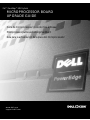 1
1
-
 2
2
-
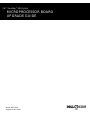 3
3
-
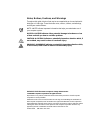 4
4
-
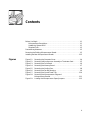 5
5
-
 6
6
-
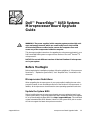 7
7
-
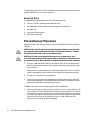 8
8
-
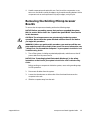 9
9
-
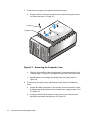 10
10
-
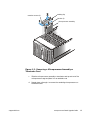 11
11
-
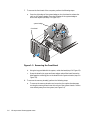 12
12
-
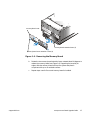 13
13
-
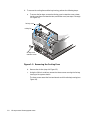 14
14
-
 15
15
-
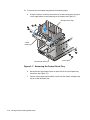 16
16
-
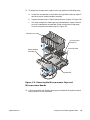 17
17
-
 18
18
-
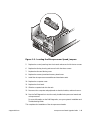 19
19
-
 20
20
-
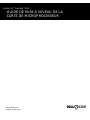 21
21
-
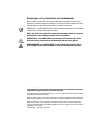 22
22
-
 23
23
-
 24
24
-
 25
25
-
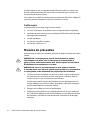 26
26
-
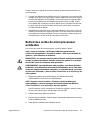 27
27
-
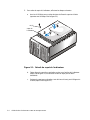 28
28
-
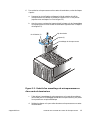 29
29
-
 30
30
-
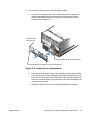 31
31
-
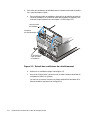 32
32
-
 33
33
-
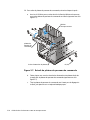 34
34
-
 35
35
-
 36
36
-
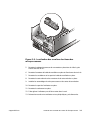 37
37
-
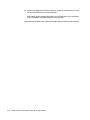 38
38
-
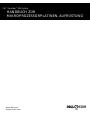 39
39
-
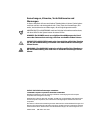 40
40
-
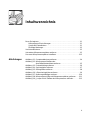 41
41
-
 42
42
-
 43
43
-
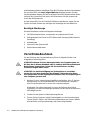 44
44
-
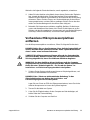 45
45
-
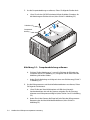 46
46
-
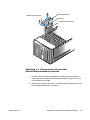 47
47
-
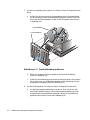 48
48
-
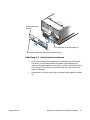 49
49
-
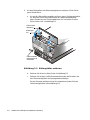 50
50
-
 51
51
-
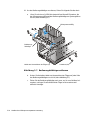 52
52
-
 53
53
-
 54
54
-
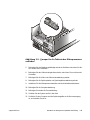 55
55
-
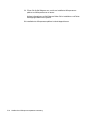 56
56
-
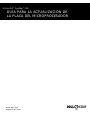 57
57
-
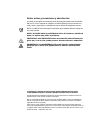 58
58
-
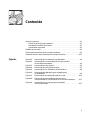 59
59
-
 60
60
-
 61
61
-
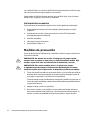 62
62
-
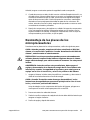 63
63
-
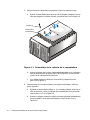 64
64
-
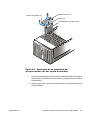 65
65
-
 66
66
-
 67
67
-
 68
68
-
 69
69
-
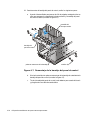 70
70
-
 71
71
-
 72
72
-
 73
73
-
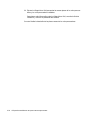 74
74
-
 75
75
-
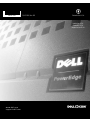 76
76
en otros idiomas
- français: Dell PowerEdge 8450
- English: Dell PowerEdge 8450
- Deutsch: Dell PowerEdge 8450